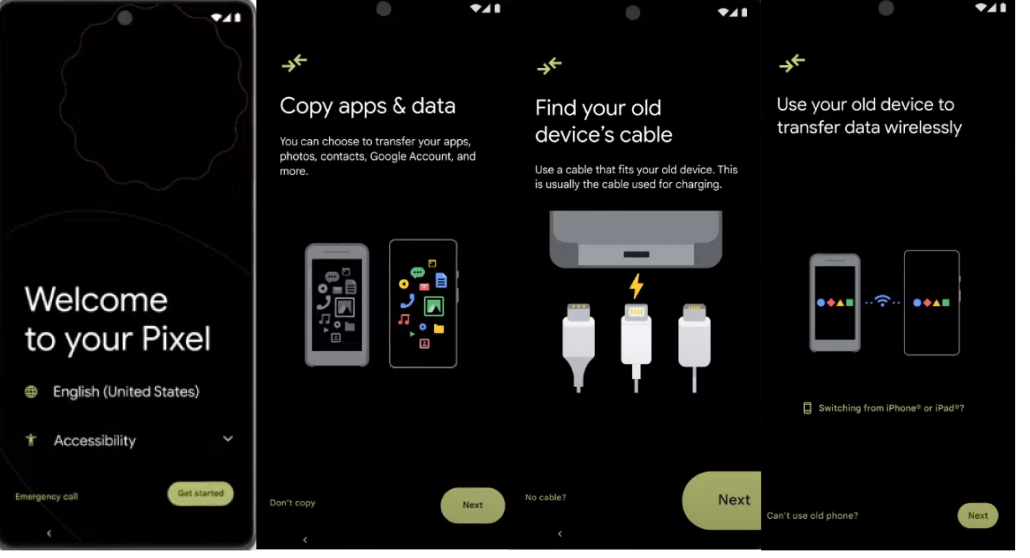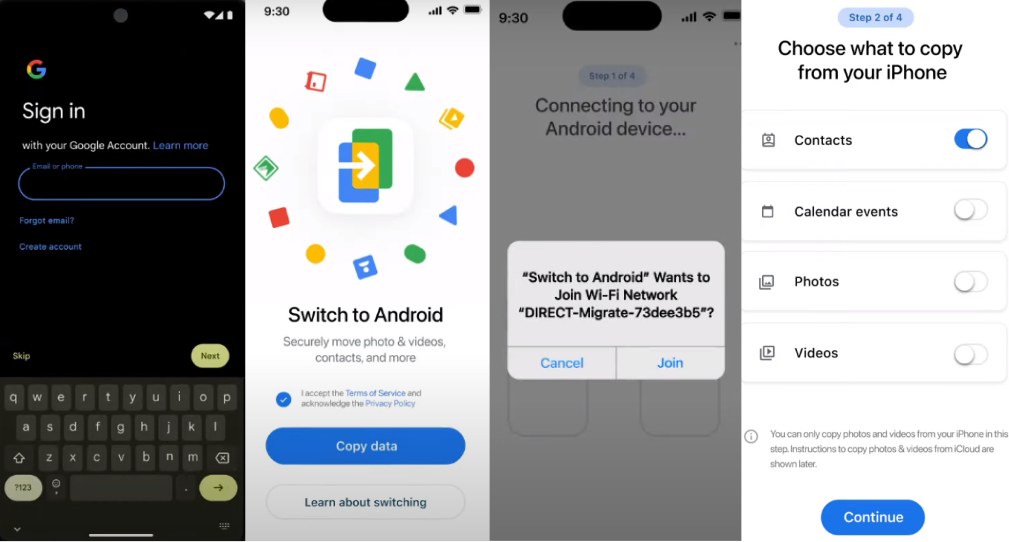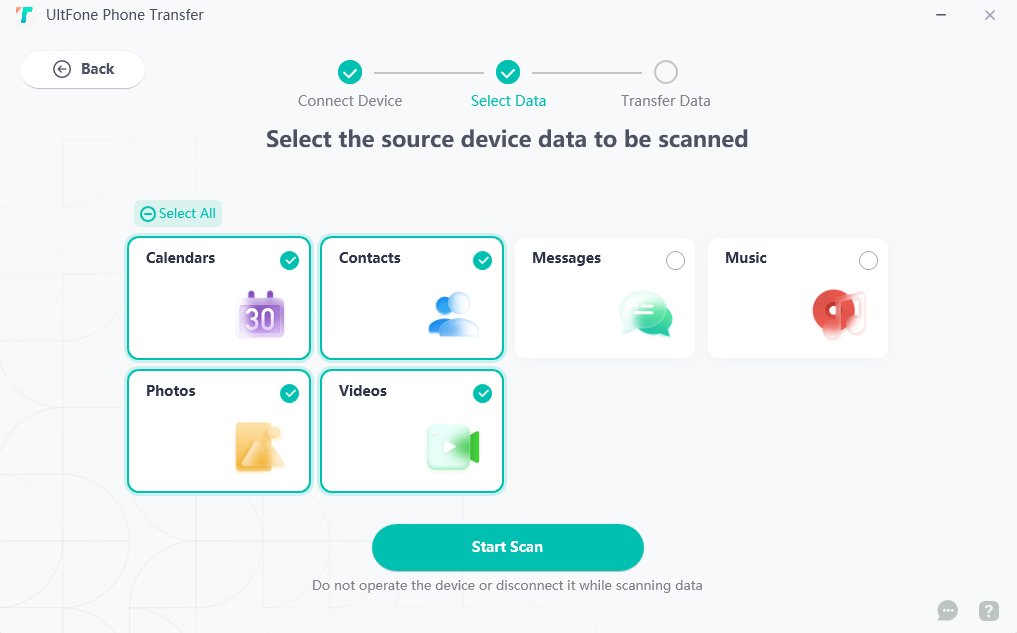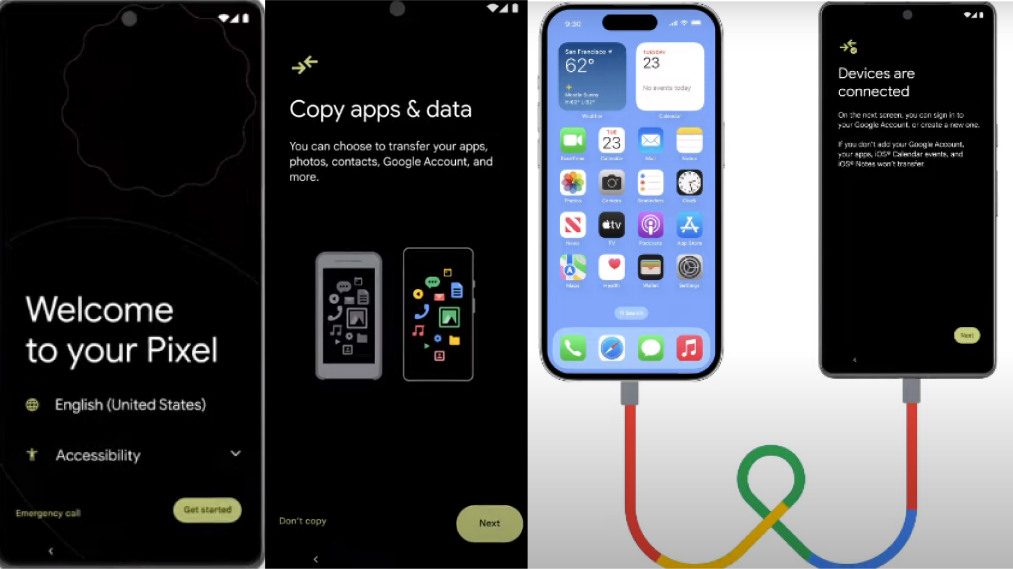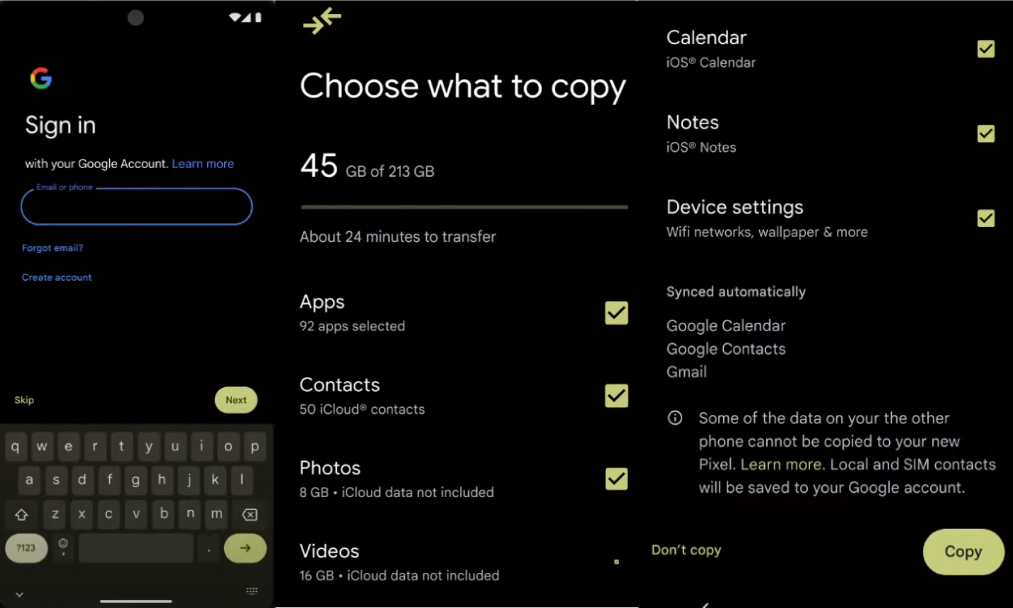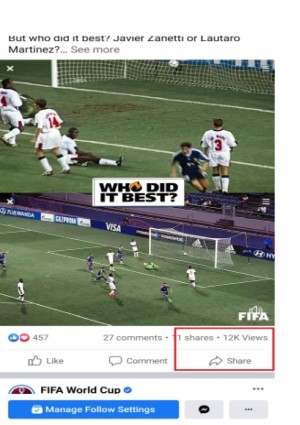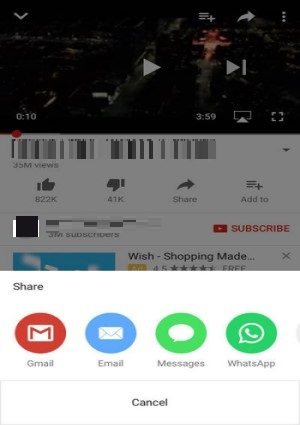Comment transférer des données d'un iPhone 15/16 vers Android sans fil ?
 Théodore Rodin
Théodore Rodin- Updated on 2024-10-30 to Phone Transfer
Lorsque vous passez d'un iPhone à un Android, vous devrez peut-être transférer des données de l'iPhone vers Android. De nombreux utilisateurs préfèrent transférer leurs données en les téléchargeant sur un service de Cloud, mais si vous avez beaucoup de données, vous pourriez devoir payer pour acheter de l'espace supplémentaire, ce qui peut être assez coûteux. Par conséquent, les deux meilleures options économiques sont d'utiliser un câble ou de transférer les données sans fil. La plupart des entreprises basées sur Android simplifient ce processus en offrant diverses fonctionnalités à leurs utilisateurs.
Dans cet article, nous allons discuter de comment transférer des données de l'iPhone 15/16 vers Android sans fil.
- Partie 1 : Comment transférer des données de l'iPhone vers Android sans fil ? [Sans câble]
- Partie 2 : Meilleure façon de transférer des données de l'iPhone vers Android [Facile et rapide]
- Partie 3 : Transférer des données de l'iPhone 15/16 vers Android avec un câble
- Partie 4 : Comment transférer des données de l'iPhone vers Android sans ordinateur via Google Drive ?
- FAQ :
Partie 1 : Comment transférer des données de l'iPhone 15/16 vers Android sans fil ? [Sans câble]
Est-il possible de transférer des données de l'iPhone 15/16 vers Android sans fil ? La réponse est oui. C'est très pratique si vous n'avez pas accès à un câble compatible pour transférer des données entre les deux appareils. Cette méthode permet de transférer en toute sécurité les contacts, photos, vidéos et événements de calendrier en utilisant le WiFi.
Avant de procéder aux étapes, assurez-vous de ce qui suit :
- Votre iPhone et votre nouvel appareil Android sont tous deux complètement chargés.
- Les deux téléphones sont connectés à un réseau WiFi.
Suivez maintenant les étapes ci-dessous pour transférer des données de l'iPhone vers Android sans fil :
- Étape 1Allumez votre nouvel appareil Android et appuyez sur Commencer.
- Étape 2Activez votre réseau mobile en insérant une carte SIM.
- Étape 3Connectez-vous à un réseau WiFi.
- Étape 4Choisissez Copier les applications et données et appuyez sur Suivant. Continuez la configuration jusqu'à ce qu'on vous demande de trouver votre câble.
- Étape 5Choisissez l'option Sans câble.
- Étape 6Appuyez sur Passer d'un iPhone ou iPad et autorisez l'accès à votre emplacement et aux appareils à proximité.

- Étape 7Inscrivez-vous ou connectez-vous à votre compte Google.
- Étape 8Scannez maintenant le code QR avec votre iPhone et téléchargez l'application Switch to Android depuis l'App Store.
- Étape 9Ensuite, acceptez les Conditions d'utilisation et choisissez Copier les données.
- Étape 10Scannez à nouveau le code QR avec votre iPhone via l'application Switch to Android.
- Étape 11Appuyez sur Rejoindre pour permettre aux deux téléphones de se connecter.
- Étape 12Sélectionnez les données à copier et appuyez sur Continuer pour lancer le transfert.

Maintenant, attendez patiemment que les données soient transférées avec succès. Il est recommandé de garder les deux appareils aussi proches que possible pour accélérer le processus. Vous savez maintenant comment transférer des données de l'iPhone vers Android sans fil !
Types de fichiers pris en charge :
- Contacts
- Photos et vidéos
- Événements du calendrier
Avantages :
- Pas besoin de câbles ou d'adaptateurs encombrants, ce qui simplifie le processus de transition.
- Transférez des données à tout moment, n'importe où, sans être lié à un ordinateur.
Inconvénients :
- Ne fonctionne qu'avec certains appareils, tels que les téléphones Pixel, nécessitant que les deux soient neufs ou réinitialisés en usine.
- Beaucoup plus lent par rapport au transfert par câble, pas adapté pour un transfert de grandes quantités de données.
- Les interruptions ou signaux WiFi faibles peuvent corrompre les données ou entraîner l'échec du transfert.
- Ne prend pas en charge le transfert de messages, d'applications, de musique, et plus encore.
Partie 2 : Meilleure méthode pour transférer des données de l'iPhone vers Android [Facile et rapide]
Frustré par les transferts sans fil lents et les connexions peu fiables ? UltFone Phone Transfer à la rescousse !
Conçu pour surmonter les limitations des méthodes traditionnelles, UltFone offre une application fluide et ultra-rapide pour transférer des données de l'iPhone vers Android.
Avantages du transfert données iphone vers android après configuration avec Ultfone phone transfer :
- Couverture complète des données : Photos, vidéos, contacts, messages, musique, calendrier – UltFone gère tout.
- Transfert rapide et fluide : UltFone offre une migration de données ultra-rapide, même avec de grandes quantités de données.
- Interface intuitive et facile à utiliser : Aucune expertise technique nécessaire ! L'interface d'UltFone est conçue pour tous.
- Étape 1Téléchargez UltFone Phone Transfer et sélectionnez iOS vers Android dans l'interface.

- Étape 2Connectez ensuite votre iPhone à l'ordinateur avec un câble. Activez les autorisations spécifiques sur vos appareils pour qu'ils soient détectables.

- Étape 3Maintenant, connectez votre appareil Android à l'ordinateur et activez le débogage USB en suivant les instructions à l'écran.
- Étape 4Une fois que les appareils iOS et Android sont prêts, cliquez sur Démarrer pour choisir les données à transférer.

- Étape 5Sélectionnez les données que vous souhaitez transférer et cliquez sur Démarrer l'analyse.

- Étape 6Une fois toutes les données sélectionnées et analysées, choisissez Transférer les données. Toutes vos données seront ensuite transférées.
Partie 3 : Transférer des données de l'iPhone vers Android avec un câble
Si vous ne souhaitez pas utiliser d'ordinateur et que la méthode de transfert données iphone vers android sans fil vous semble compliquée, vous pouvez transférer vos données de l'iPhone vers Android avec un câble. Cette méthode utilise une connexion physique entre les deux appareils, ce qui peut offrir des vitesses de transfert plus rapides et une connexion plus sécurisée que les méthodes sans fil.
Avant de commencer, assurez-vous de :
- Le bon câble : C'est crucial ! Vous aurez besoin d'un câble Lightning vers USB-C si votre appareil Android dispose d'un port USB-C, ou d'un câble Lightning vers USB-A s'il possède un port USB traditionnel.
- Un adaptateur (facultatif) : Si votre iPhone a un port Lightning et que votre appareil Android dispose d'un port micro-USB, vous aurez besoin d'un adaptateur Lightning vers micro-USB.
- Vos appareils : Assurez-vous que vos iPhone et Android sont entièrement chargés et allumés.
Après avoir vérifié les points ci-dessus, suivez les étapes ci-dessous :
- Étape 1Allumez votre appareil Android et appuyez sur "Commencer".
- Étape 2Connectez votre téléphone à un réseau Wi-Fi.
- Étape 3Choisissez "Copier les applications et les données" et appuyez sur le bouton "Continuer".
- Étape 4Lorsque vous êtes invité à connecter un câble, insérez une extrémité du câble OTG dans Android et l'autre dans l'iPhone.

- Étape 5Une fois les appareils connectés, connectez-vous à votre compte Google.
- Étape 6Sélectionnez les données que vous souhaitez transférer et cliquez sur "Copier".
- Étape 7Attendez que le transfert soit complètement terminé. Cela peut prendre de quelques minutes à une heure, selon la quantité de données sélectionnées.

Types de fichiers pris en charge :
- Contacts
- Photos
- Vidéos
- Événements de calendrier
- Messages et discussions WhatsApp
- Applications
- Musique
- Et plus encore
Avantages :
- Les transferts par câble sont nettement plus rapides que les options sans fil, surtout pour de grandes quantités de données.
- Les connexions par câble sont beaucoup plus stables que les connexions sans fil.
- Les câbles permettent de transférer un plus grand nombre de types et formats de données par rapport aux méthodes sans fil.
Inconvénients :
- Si vous n'avez pas un câble Lightning vers USB-C ou Lightning vers USB-A compatible, vous ne pourrez pas transférer les données.
- Si vos appareils iPhone et Android ont des types de ports différents, vous devrez également utiliser un adaptateur.
- Si vous transférez une grande quantité de données, cela peut prendre un certain temps.
Partie 4 : Comment transférer des données de l'iPhone à Android sans ordinateur via Google Drive
Si vous vous demandez comment transférer des données de l'iPhone à Android sans utiliser d'ordinateur, cette section est faite pour vous. Avant de commencer, assurez-vous des points suivants :
- Assurez-vous que les deux appareils possèdent un compte Google et que la dernière version de Google Drive est installée.
- Vérifiez l'espace de stockage disponible sur Google Drive depuis votre iPhone. Les 15 Go gratuits peuvent ne pas suffire pour des transferts de données volumineux. Envisagez de passer à une version supérieure si nécessaire.
Vous pouvez transférer vos données de l'iPhone vers Android via Google Drive en suivant les étapes ci-dessous :
- Étape 1 Installez l'application Google Drive sur votre iPhone, lancez-la et connectez-vous.
- Étape 2Allez dans Sauvegarde et sauvegardez les données de votre iPhone en appuyant sur "Démarrer la sauvegarde".
- Étape 3Appuyez sur Terminé lorsque la sauvegarde est terminée.
- Étape 4Connectez-vous à votre nouvel appareil Android avec le même compte Google et transférez les données sauvegardées sur Android.
Types de fichiers pris en charge :
- Photos et vidéos
- Contacts
- Calendrier
Avantages :
- Liberté et commodité, aucun câble requis.
- Accès à vos données transférées depuis n'importe quel appareil avec une connexion Internet.
Inconvénients :
- Le stockage gratuit peut ne pas être suffisant.
- Comparé au transfert par câble, Google Drive peut être beaucoup plus lent, surtout pour de gros volumes de données.
FAQ :
1. Puis-je transférer des fichiers de l'iPhone vers Android via Bluetooth ?
Non, vous ne pouvez pas transférer de fichiers de l'iPhone vers Android via Bluetooth car cette option de transfert de fichiers n'est pas disponible en raison de limitations de compatibilité.
2. Comment puis-je transférer des données de l'iPhone vers Android sans câble ?
Vous pouvez transférer des données via Google Drive ou utiliser l'application Switch to Android comme décrit dans cet article.
3. Puis-je utiliser AirDrop de l'iPhone vers Android ?
Non, car AirDrop est une fonctionnalité exclusive à Apple. Il ne permet donc pas le transfert de fichiers directement vers Android.
Conclusion
Étant donné que l'iPhone et Android ont des spécifications matérielles et logicielles totalement différentes, vous ne pouvez pas transférer de fichiers directement entre eux via Bluetooth ou tout autre moyen. Ainsi, vous pouvez transférer des données de l'iPhone vers Android avec un câble ou via Google Drive, l'application Switch to Android, et UltFone comme expliqué dans cet article. Vos données resteront sûres et sécurisées tout au long du processus de transfert iphone vers android.
 Théodore Rodin
Théodore Rodin